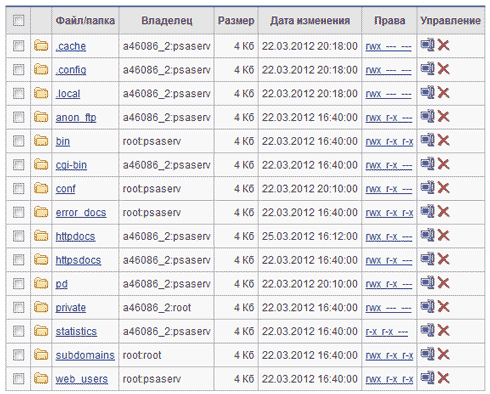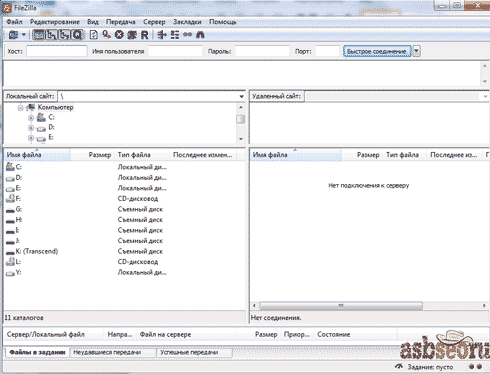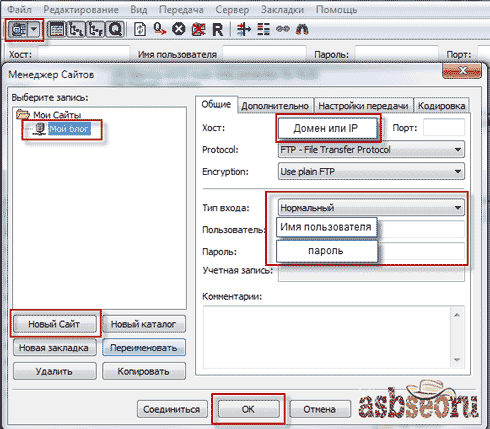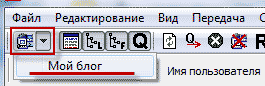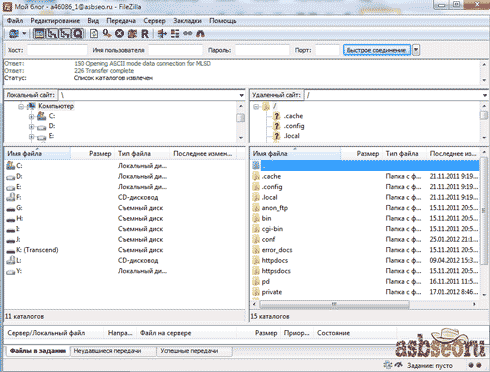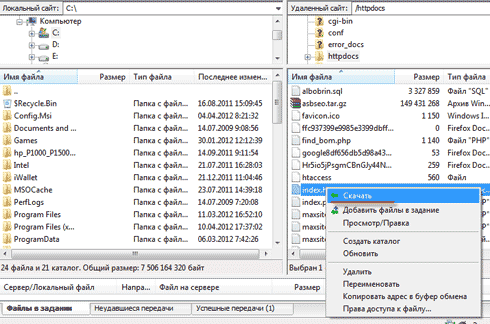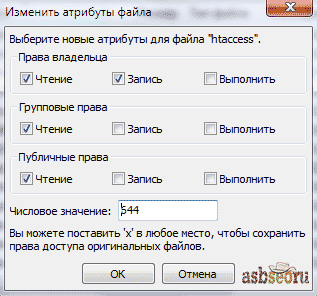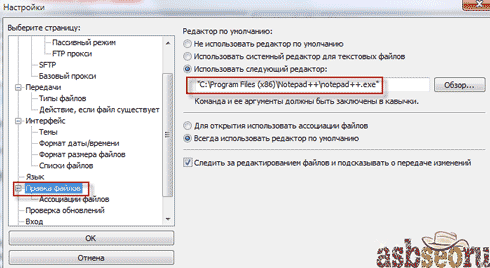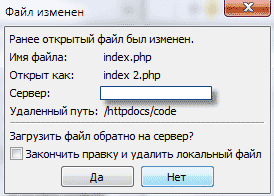Многие из нас пользуются замечательным FTP сервером FileZilla Server. Думаю, не я один столкнулся с проблемой некорректного отображения русских букв в списках файлов с этого сервера в FTP-клиентах, не поддерживающих UTF-8 (к которым, в том числе, относится и встроенный FTP клиент Far’а, и встроенный в windows клиент командной строки).
Расскажу о том, как можно решить эту проблему.
Но сначала — короткая предыстория.
Дело в тому, что начиная с версии 0.9.15 Filezilla Server передает русские (да и прочие не английские) имена файлов в кодировке UTF-8. Хотя данное поведение и является правильным с точки зрения стандартов, многие FTP-клиенты в результате показывают вместо русских имен файлов и каталогов нечитаемые символы, в то время, как с более старыми версиями сервера они работают относительно корректно. К сожалению, настройки сервера не позволяют изменить кодировку, в которой будут отдаваться списки файлов.
Решения два.
Первое — для клиентов, поддерживающих отправку произвольной команды на сервер (тот же Far и ftp.exe это умеют). После входа на FTP сервер нужно набрать в консоли команду
opts utf8 off
, а затем заново запросить список файлов (Ctrl+R в Far или ls (enter) в клиенте командной строки). Новый список файлов придет уже в системной кодировке сервера по умолчанию, т.е. cp1251.
Второе — универсальное. Нужно установить пропатченную версию FileZilla, в которой по умолчанию режим UTF-8 отключен.
Для этого:
- Скачиваем оригинальный FileZilla Server отсюда:
filezilla-project.org - Устанавливаем
- Идем в панель управления-администрирование-службы, и останавливаем службу FileZilla Server, если она запущена
- Скачиваем пропатченную версию FileZilla Server отсюда:
sourceforge.net/projects/filezillapv
(прямой линк на файл) - Достаем из архива FileZilla server.exe, и кладем его в папку установки сервера (обычно это C:Program FilesFileZilla Server)
- Идем в панель управления-администрирование-службы, и запускаем службу FileZilla Server
Все, теперь по умолчанию проблем с кодировкой при заходе на сервер не будет — он будет работать в системной кодировке (т.е. cp1251).
UPD: Far manager версии 2.0 поддерживает UTF-8 в FTP клиенте, так что описанные хитрости теряют актуальность.
Ошибка скачивания исправлена
Sep 15, 2022
Исправлена ошибка скачивания в Chromium-based браузерах.
Комментарии
Нашему сайту 20 лет!
Mar 30, 2021
Сегодня нашему сайту исполнилось 20 лет. Поздравляю всех! Спасибо всем, Друзья, оставайтесь с нами!
Комментарии
Обновление форума
Jan 21, 2018
У нас обновился форум! Мы переехали на новый движок и снова открыли регистрацию. Добро пожаловать!
Комментарии
HTTPS-версия сайта
Aug 1, 2014
К сайту прикручен TLS. «Параноики» и дальновидные — welcome!
https://msilab.net/
Комментарии
Нашему сайту 12 лет!
Mar 30, 2013
Сегодня нашему сайту исполнилось 12 лет. Чуть не пропустили. Оставайтесь с нами, Друзья!
Комментарии
Переезд и миграция
Feb 3, 2013
Мы переехали на новый сервер и мигрировали с MySQL на MariaDB. В целом, по грубым расчетам, время генерации страничек сократилось примерно в 1,5 раза. Оставайтесь с нами, Друзья!
Комментарии
Wiki-справочник
Oct 28, 2012
У нас открылся Wiki-справочник, любой желающий может принять участие в его наполнении. Присоединяйтесь, коллеги!
Комментарии
Вынужденный переезд
May 27, 2012
В связи с приближающимся переносом серверов из одного дата-центра в другой, для того, чтобы избежать суточного простоя, было принято решение переехать на новый сервер. Вчера был прозрачно выполнен перенос всех сервисов, при этом перерывов в работе удалось избежать. Оставайтесь с нами, Друзья!
Комментарии
Нашему сайту 11 лет!
Mar 30, 2012
Сегодня исполнилось 11 лет как проект появился в сети. Поздравляю всех! Спасибо всем, Друзья, оставайтесь с нами!
Комментарии
514 словарей
Mar 7, 2012
У нас большое пополнение в разделе ‘Глоссарии’, выложено 514 словарей от Юрия Шебалина. Авторы, делитесь своими наработками. Спасибо всем активным участникам!
Комментарии
UPX Repack scenario
Nov 29, 2011
Обновления в разделе ‘Программы для русификации’, добавлен полезный скрипт от Кирилла Борисенко. Коллеги, присылайте свои наработки!
Комментарии
Нашему сайту 10 лет!
Mar 30, 2011
Сегодня ровно 10 лет как мы с Вами, дорогие наши пользователи! Мы все любим наше хобби, пожелаем проекту долгих лет жизни. Спасибо Вам всем, Друзья! 10 лет с MSILab.NeT!
Комментарии
Переезд на новый сервер
Nov 26, 2010
Мы переехали на новый выделенный сервер в Германии. Всех с переездом!
Комментарии
Broken Motherboard
Jun 15, 2010
На нашем сервере вышла из строя материнская плата. Приносим свои извинения за вынужденный кратковременный простой сайта. Сервер приведен в рабочее состояние.
Комментарии
Нашему сайту 9 лет!
Mar 30, 2010
Сегодня ровно 9 лет как мы с Вами, дорогие наши пользователи! Мы все любим наше хобби, пожелаем проекту долгих лет жизни. Спасибо Вам всем, Друзья! 9 лет с MSILab.NeT!
Комментарии
Авария на участке канала до Дата-центра
Feb 14, 2010
Сегодня произошла авария в Нью-Йорке на участке канала, ответственность за который несет AboveNet/AS6461 (Metromedia Fiber Network). Все это время не было связи с нашим сервером в Нью-Джерси. Мы приносим свои извинения за вынужденный простой сайта.
Комментарии
Переезд на новый сервер
Jan 31, 2010
Мы переехали на новый выделенный сервер, сайт и форум полностью перенесены. Переезд был выполнен прозрачно, вроде бы все прошло без каких-либо проблем. Если Вы заметите какие-либо «глюки», просьба отписаться в комментариях. Спасибо! Всех с переездом на более производительный и надежный сервер.
Комментарии
Лабораторию по русификации
Jan 18, 2010
Уважаемые пользователи!
У нас произошло разделение Сайта и Форума. Форум перенесен на домен ruslab.net. Новое имя легко запомнить и оно полностью отражает назначение нашего Форума. Добро пожаловать в нашу Лабораторию по русификации программного обеспечения!
Комментарии
Обновление
Nov 20, 2009
Программное обеспечение на сервере было обновлено и подвергнуто значительной оптимизации. Скорость генерации страничек должна возрасти на 15-25%. Сайт был недоступен около 10 минут.
Комментарии
Поисковый плагин
May 15, 2009
Написал поисковый плагин для браузеров Firefox, Camino и IE7, устанавливается в пару кликов мыши. Теперь Вы можете искать русификаторы прямо из браузера. Встроена проверка на несовместимость с другими браузерами. Проверено на: Safari, Opera, Shiira, Sunrise.
Комментарии
Нашему сайту 8 лет!
Mar 30, 2009
Сегодня нам исполнилось ровно 8 лет со дня открытия! За это время произошло много всего, как хорошего, так и не очень, но мы все еще с Вами, Дорогие Наши! Мы все любим наше хобби, пожелаем проекту долгих лет жизни. Спасибо Вам всем, Друзья! Принимаем поздравления в комментариях. 
Комментарии
Unicode (Юникод)
Mar 26, 2009
В разделе ‘Руководства по русификации’ опубликована небольшая шпаргалка по Юникоду от Solenij. Всем кто хочет узнать что такое Юникод и как он отображается в кириллице, советуется к прочтению.
Комментарии
Бесплатная регистрация Radialix 2
Feb 12, 2009
Разработчики Radialix совместно с крупнейшим каталогом русификаторов msilab.net объявляют о начале проведения промо-акции: «Получи бесплатно ключ для лучшей и наиболее динамично развивающейся программы для локализации Radialix 2». Условия смотрите на главной странице сайта. Скажем спасибо разработчикам! 9.03.2009 — Акция завершена.
Комментарии
Обновление раздела ‘Программы для русификации’
Dec 27, 2008
У нас большое обновление в разделе ‘Программы для русификации’. Рекомендуется всем переводчикам зайти и обновиться. =)
Комментарии
Русификаторы опубликованы
Dec 9, 2008
Вернулся из отпуска, все присланные русификаторы опубликованы. /ZeroChaos/
Комментарии
Здравствуйте, уважаемые читатели моего блога!
В этой статье я хотел бы Вам рассказать о замечательном, бесплатном FTP-менеджере Filezilla, без которого я не представляю работу со своим блогом.
Из поста Вы узнаете о том, где скачать, как настроить и как пользоваться Filezilla (Файлзилла).
Перед тем как скачивать и устанавливать FTP клиент, я хотел бы поговорить о нем более подробно, а также рассказать, для чего нужен FTP-менеджер вебмастеру, и какой FTP-клиент (client) лучше выбрать.
Что такое FTP? Для чего нужен FTP-менеджер (клиент)?

Filezilla и другие FTP-менеджеры (клиенты) очень похожи по своей работе на обычные файловые менеджеры, предназначенные для управления файлами и папками на компьютере.
FTP—клиент — это программа, предназначенная для получения доступа к FTP серверу.
Конечно, на каждом хостинге имеются свои файловые менеджеры, но функционал стандартных ФМ хостингов оставляет желать лучшего. Вот так выглядит файловый менеджер хостинга Макхост, которым я пользуюсь:
Здесь нам доступны лишь некоторые функции:
— переименование папок и файлов;
— смена прав на папки и файлы;
— загрузка файлов на хостинг и их скачивание;
— удаление файлов и еще несколько функций.
В стандартном файловом менеджере нет возможности закачать на сервер папку с файлами (закачать можно только файл), загрузить большой файл (на хостинге «Макхост» имеется ограничение на размер файлов, максимальный размер загружаемых файлов 90 000 Кб).
Для того чтобы избежать этих ограничений, необходимо пользоваться специальными FTP-клиентами.
Какой FTP-клиент (менеджер) выбрать?
В FTP-менеджере Filezilla имеется много различных возможностей, вот лишь часть из них:
— возобновление передачи файлов, а также поддержка больших файлов;
— удаленный поиск файлов;
— настройка скорости передачи;
— сравнение директорий;
— менеджер сайтов;
— журнал сообщений;
— защита соединения (SSL);
— поддержка очереди.
— закладки и многое другое…
Лично я для работы со своим блогом пользуюсь именно Filezilla.
При помощи этого FTP-клиента я:
— делаю бэкап блога;
— закачиваю файлы на сервер;
— устанавливаю плагины и выполняю другие действия с блогом.
То, что этот FTP клиент бесплатный, еще ни о чем не говорит. Программа регулярно обновляется и по своей надежности, удобству и функционалу не уступает платным аналогам, а порой превосходит их.
Для примера возьмем популярный файловый менеджер Total Commander, который используют многие вебмастера, несмотря на многочисленные его недостатки. Вот лишь некоторые из них:
— программа платная – это большой минус особенно для начинающих вебмастеров, которые еще не могут похвастаться большим заработком в интернете, и у которых не всегда имеются деньги, чтобы оплачивать каждую программу;
— отсутствие защиты данных. Total Commander имеет множество уязвимостей и не позволяет в полной мере обеспечить защиту Ваших данных;
— невозможность редактирования файлов на сервере (удаленно).
Я считаю, что перечисленных минусов вполне достаточно для того, чтобы навсегда отказаться от использования, в целях соединения по FTP, файлового менеджера Total Commander.
Зачем тратить деньги и рисковать безопасностью, когда можно воспользоваться более удобным, надежным и бесплатным аналогом.
Однако, я не призываю Вас вовсе отказаться от использования Total Commander, который на сегодняшний день является одним из лучших и мощных файловых менеджеров для операционной системы Windows. Лично я им пользуюсь уже лет восемь, и мне он очень нравится.
Далее я Вам расскажу о том, где скачать, как установить, настроить и пользоваться FTP-менеджером (клиентом) «Filezilla».
FTP-клиент FileZilla. Где скачать? Установка и настройка ФТП-менеджера «FileZilla»
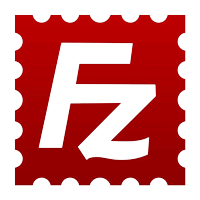
Скачивать необходимо именно «FileZilla Client» (на сайте еще имеется «FileZilla Server»). Программа переведена на множество популярных языков, в том числе и русский, а также доступна для операционных систем семейства Windows и Linux.
После того как Вы скачали дистрибутив программы, распакуйте его и запустите установку этого FTP-клиента.
Установка программы очень проста, после завершения установки FileZilla будет на русском языке (если он по умолчанию является системным языком), сменить который можно в любой момент.
Вот так выглядит окно программы:
После установки и запуска программы, прежде чем соединиться с сервером, нам необходимо произвести некоторые настройки FileZilla.
Для этого нужно нажать кнопку «Открыть менеджер сайтов», либо воспользоваться вкладкой «Файл» и в появившемся меню выбрать «Менеджер сайтов».
Для соединения с сервером необходимо создать новое подключение, в котором указать данные для доступа по FTP. Для этого в появившемся окне необходимо нажать кнопку «Новый сайт» и указать имя для соединения с сайтом.
В правой части окна необходимо указать настройки Вашей записи:
— хост. В качестве хоста может быть использован IP адрес или доменное имя. Все настройки доступа по FTP находятся и редактируются в панели управления хостингом. Именно там Вы можете их посмотреть и изменить;
— тип входа. Укажите нормальный и заполните поля «Пользователь» и «пароль».
Остальные настройки можно оставить без изменений. После выполнения настроек Вашей записи нажмите кнопку «Ок».
Теперь Вы в любое время можете подключиться к Вашему серверу, нажав на стрелочку, расположенную рядом со значком «Открыть менеджер сайтов».
После установки соединения в левой части FTP-клиента FiliZilla будут отображены файлы Вашего компьютера, в правой части будут отображены файлы сайта, расположенные на сервере.
Filezilla как пользоваться? Копирование, удаление и переименование файлов, настройка прав доступа к файлам или папкам
Использование FileZilla очень похоже на использование двухпанельных файловых менеджеров, например, того же Total Commander.
Для того чтобы скопировать файл с хоста (сайта) на компьютер, можно просто «захватить» его при помощи мыши и перенести в любое место на Вашем компьютере.
Можно также воспользоваться контекстным меню, которое появляется при нажатии правой кнопки мыши на соответствующем файле. Для копирования файла при помощи контекстного меню нужно выбрать пункт «скачать».
В этом меню также доступны пункты: «Удалить» и «Переименовать».
Здесь же Вы можете настроить права доступа к файлам и папкам, выбрав пункт «Права доступа к файлу», после чего откроется окно, в котором Вы можете изменять права доступа.
Filezilla как пользоваться? Удаленное редактирование файлов
При помощи FTP-клиента FileZilla можно также редактировать файлы, расположенные на Вашем сервере (сайте). Перед этим рекомендую Вам указать программу, при помощи которой, собственно, и будут редактироваться файлы на сайте.
Для этого перейдите во вкладку «»Редактирование и выберите пункт «Настройки».
В открывшемся окне выберите пункт «Правка файлов». В меню «Редактор по умолчанию» отметьте строку «Использовать следующий редактор», а в поле укажите путь к редактору, установленному на Вашем компьютере.
Лично я для редактирования файлов своего блога всегда использую текстовый редактор «Notepad++».
После выполнения этих настроек можно переходить непосредственно к редактированию файлов.
Для этого выберите файл и нажмите правую кнопку мыши, в появившемся меню выберите пункт «Просмотр/Правка», в результате чего файл откроется при помощи выбранного ранее редактора.
После того как Вы закончите редактирование файла, нажмите кнопку сохранить и закройте редактор.
После этого появится сообщение об изменении файла с вопросом «Загрузить файл обратно?».
Для внесения всех изменений нажмите кнопку «Да». Можно также отметить галочкой пункт «Закончить правку и удалить локальный файл», таким образом, Вы удалите копию файла с компьютера.
В этой статье мы разобрали основные настройки функции FTP-клиента FiliZilla, на самом деле их намного больше, но вряд ли Вы будете ими пользоваться при работе с сайтом.
В заключение этого поста предлагаю Вам посмотреть видео по настройке и использованию FileZilla:
На этом у меня все? Как Вам статья?
О других полезных программах можете прочитать тут.
Рекомендую Вам прочитать мои статьи:
— как создать блог?;
— как сделать скриншот экрана?;
— какой хостинг лучше?;
— как защитить блог?
Чтобы не пропустить выход новых постов, рекомендую Вам подписаться на обновления моего блога.
С уважением, Александр Бобрин